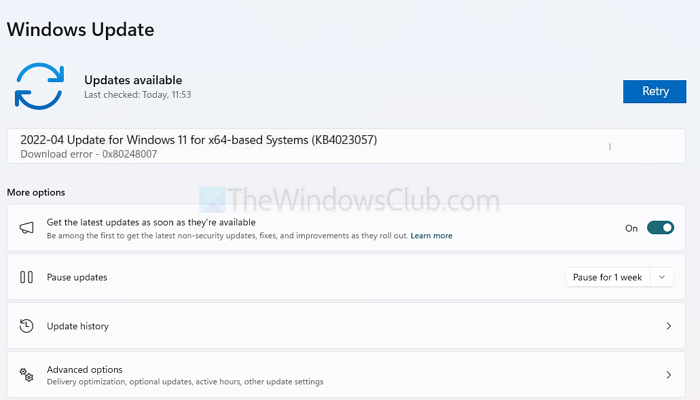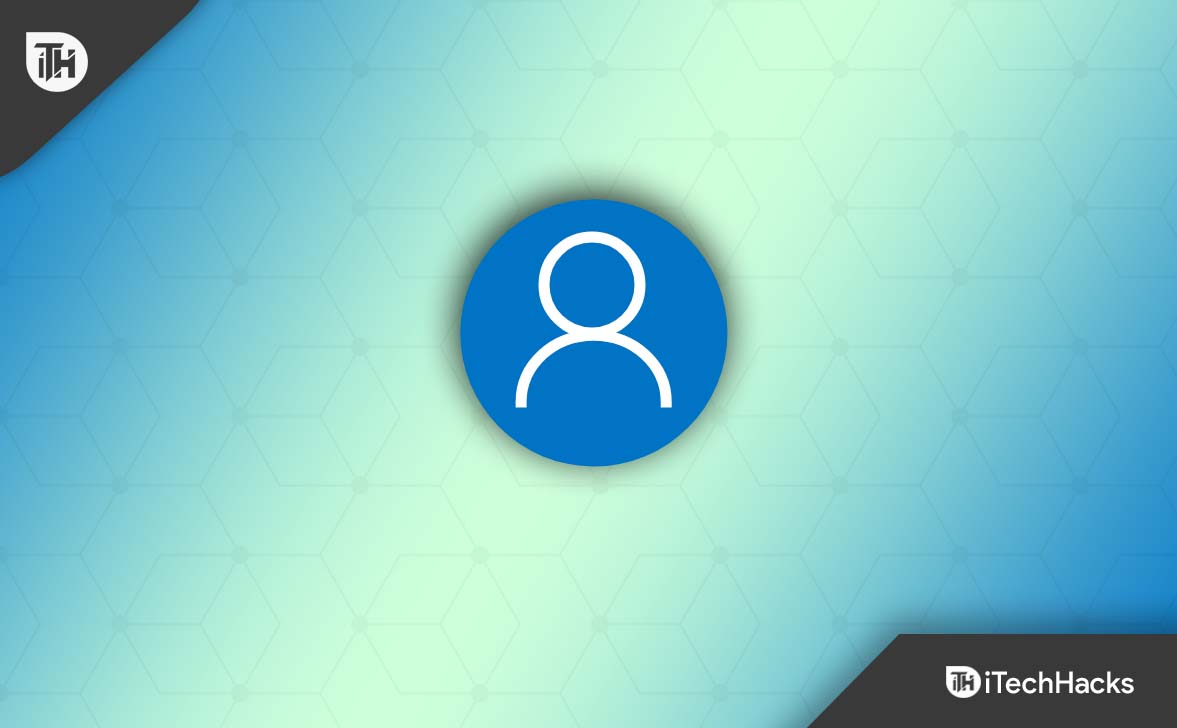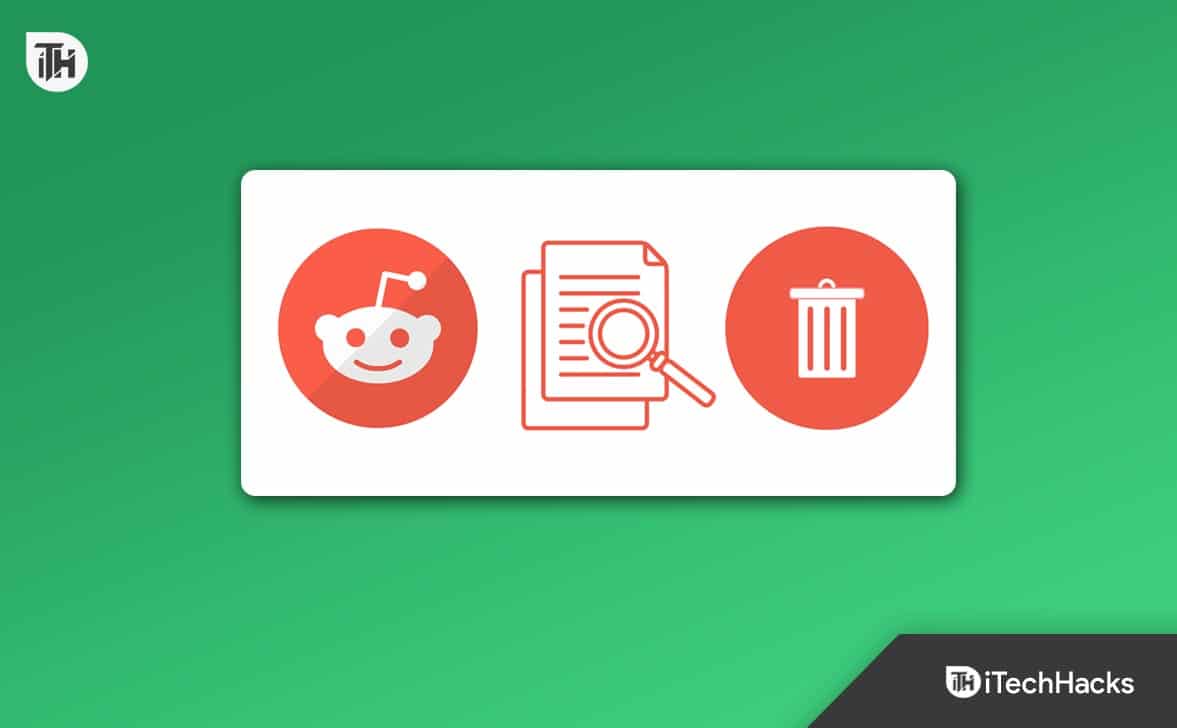AutoCAD è uno dei migliori strumenti di progettazione al mondo, tuttavia, a volte, la sua installazione non viene eseguita su un computer Windows. Esistono più istanze di questo errore, potresti riscontrare questo problema dopo l'aggiornamento da Windows 10 a Windows 11 o durante l'installazione di una nuova copia dello stesso. In questo post vedremo cosa puoi fare seAutoCAD non viene installato su Windows 11.
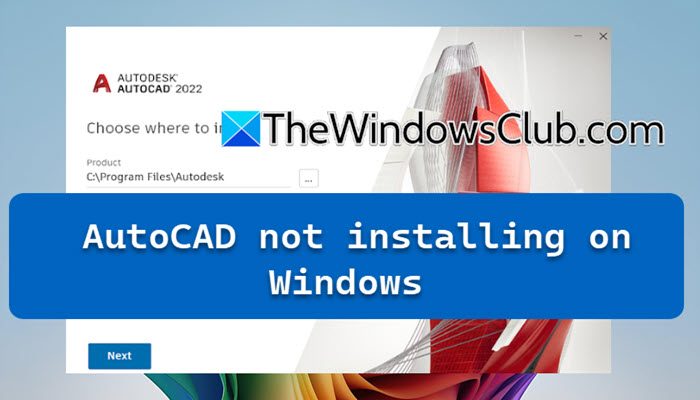
Risolto il problema con la mancata installazione di AutoCAD in Windows 11
Se AutoCAD non viene installato su Windows 11, seguire le soluzioni indicate di seguito per risolvere il problema.
- Controlla se il tuo computer soddisfa i requisiti di sistema
- Disabilita Beta: utilizza Unicode UTF -8 per la funzionalità di supporto linguistico in tutto il mondo
- Reinstallare il servizio licenze desktop di Autodesk
- Controlla la data, l'ora e il fuso orario
- Disattiva l'antivirus e riprova
- Reinstallare .NET Framework
- Installa AutoCAD in stato di avvio pulito
Discutiamoli in dettaglio.
1] Controlla se il tuo computer soddisfa i requisiti di sistema
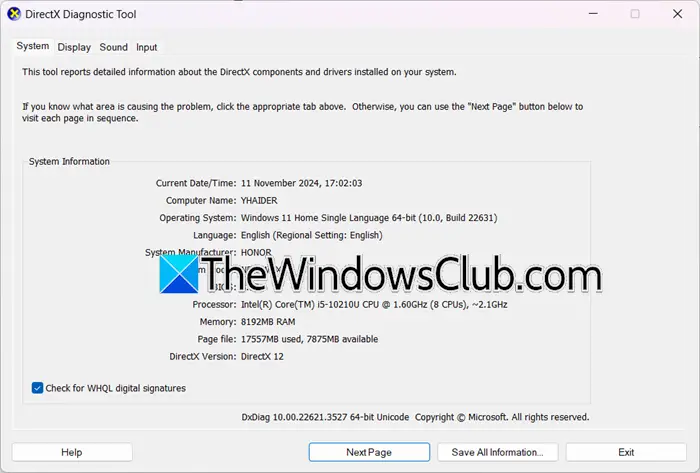
Se non riesci a installare AutoCAD sul tuo computer, dovresti prima verificare se il tuo sistema soddisfa i requisiti rilasciati dallo sviluppatore. Di seguito abbiamo elencato i requisiti di sistema per Windows.
- Sistema operativo:Windows 11/10 (64 bit)
- Processore:3+GHz
- Memoria:16GB
- Display:1920 x 1080 (o migliore)
- Scheda video:GPU da 4 GB con larghezza di banda di 106 GB/s e compatibile con DirectX 12
- Spazio disponibile:10GB
- Caratteristiche:.NET Framework versione 4.8 o successiva
Per sapere quali sono le specifiche del tuo sistema, apriCorrere,tipo'dxdiag',e fare clic su OK. Infine puoi vedere se il tuo computer è compatibile con AutoCAD, in caso contrario devi aumentare le risorse del tuo sistema e poi provare a installare AutoCAD. Si spera che, dopo aver assegnato qualche risorsa in più, sarai in grado di installare l'applicazione.
2] Disabilita Beta: utilizza Unicode UTF -8 per la funzionalità di supporto linguistico in tutto il mondo
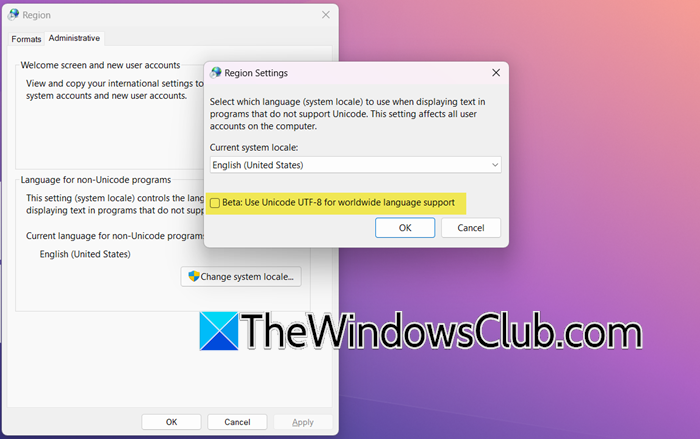
ILBeta: utilizza Unicode UTF -8 per il supporto linguistico in tutto il mondoLa funzionalità consente al computer di migliorare la compatibilità con le app che utilizzano la codifica Unicode UTF-8 per programmi non Unicode. Tuttavia, è noto che la funzionalità causa problemi con AutoCAD, in particolare durante l'installazione, il salvataggio, l'esportazione e l'utilizzo di e_Transmit. Per risolvere il problema, lo disabiliteremo. Per fare ciò, seguire i passaggi indicati di seguito.
- AprirePannello di controllo.
- Vai aOrologi e Regionee poi clicca su Regione.
- Ora vai aAmministrativoscheda e quindi fare clic suCambia la locale del sistema.
- È quindi necessario deselezionareBeta: utilizza Unicode UTF -8 per il supporto linguistico in tutto il mondoe fare clic su OK.
Infine, riavvia il computer ed esegui il processo di installazione. Spero che farà il trucco per te.
3] Reinstallare il servizio licenze desktop Autodesk
Come suggerisce il nome, Autodesk Desktop Licensing Service gestisce le licenze del software Autodesk. È possibile che il servizio sia danneggiato e, per risolverlo, lo reinstalleremo. Seguire i passaggi indicati di seguito.
- AprireEsplora filee poi vai aC:\Programmi (x86)\File comuni\Autodesk Shared\AdskLicensing.
- Fare clic con il tasto destro sudisinstallare.exee seleziona Esegui come amministratore.
- Scarica e installa la versione più recente del servizio di gestione delle licenze Autodesk daautodesk.com.
- Eseguire AutoCAD setup.exe per installare il software.
Infine, controlla se il problema è stato risolto.
4] Controlla la data, l'ora e il fuso orario
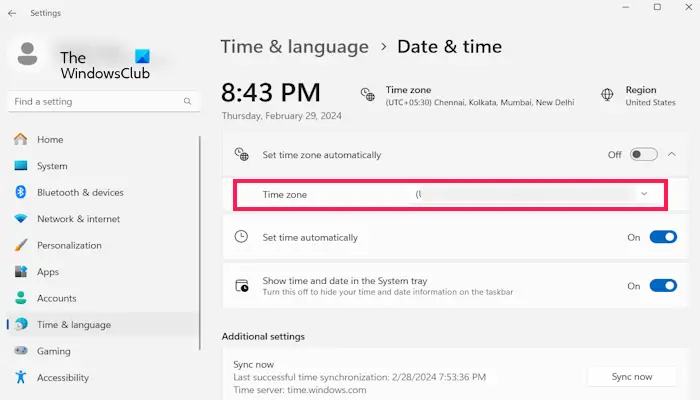
Devi assicurarti che il tuo fuso orario sia quello della tua regione e che altri aspetti come data e ora siano corretti. Altrimenti, AutoCAD si confonderà e rifiuterà l'installazione. Per risolvere questo problema, controlleremo tutto e ci assicureremo che siano a posto. Per fare ciò, seguire le soluzioni menzionate di seguito.
- AprireImpostazionidi Win + I.
- Vai aOra e lingua > Data e ora.
- Idealmente, ilImposta automaticamente il fuso orariodovrebbe essere controllato, ma anche se riscontri questo problema, vai avanti e disabilitalo.
- Quindi, imposta il fuso orario sul fuso orario corretto.
- Assicurati che la data e l'ora siano corrette sulla stessa interfaccia.
Infine, esegui il supporto di installazione e verifica se il problema è stato risolto. Questo dovrebbe fare al caso tuo.
5] Disattiva il tuo antivirus e riprova
Potresti riscontrare questo problema anche se è presente un antivirus o un firewall che blocca l'installazione. Se utilizzi un antivirus di terze parti o, puoi disattivarlo per un po', completare il processo di installazione e quindi attivarlo nuovamente. Speriamo che disabilitare l’antivirus risolva il problema.
6] Reinstallare .NET Framework
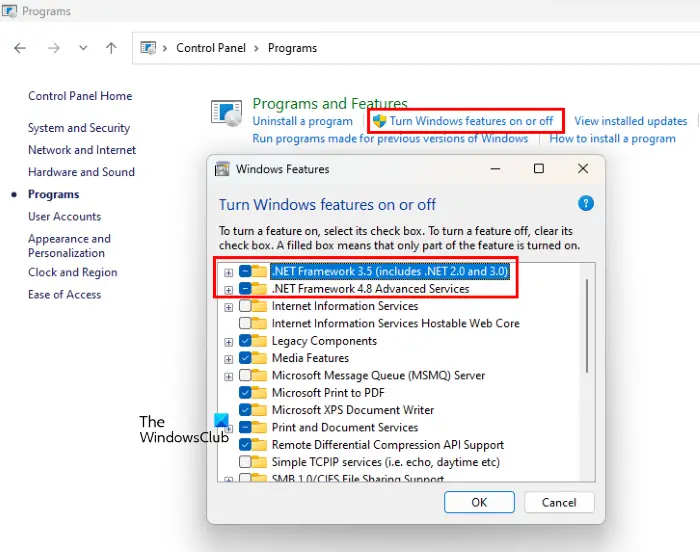
Come menzionato nella sezione requisiti di sistema, AutoCAD necessita di .NET Framework. Se desideri installare AutoCAD sul tuo sistema, devi creare un ambiente per questo. Per fare ciò, seguire i passaggi indicati di seguito.
- AprirePannello di controllo.
- Vai aProgrammi > Programmi e funzionalità.
- Ora fai clic suAttiva o disattiva le funzionalità di Windows.
- Quindi deseleziona.NET Framework 3.5 (inclusi .NET 2.0 e 3.0)ESerie .NET Framework 4.8 Advanced,e fare clic su Ok.
- Ciò disinstallerà .NET Framework, riavvierà il computer e quindi installerà nuovamente le funzionalità selezionando le due opzioni deselezionate in precedenza.
Spero che questo faccia il lavoro per te.
7] Installa AutoCAD in stato di avvio parziale
Se è presente un'applicazione di terze parti che interferisce con l'installazione di AutoCAD, ti consigliamo. Ciò ti consentirà di disabilitare tutti i servizi di terze parti, offrendoti una tabula rasa per installare AutoCAD. Una volta terminato, controlla se il problema è stato risolto.
Si spera che tu possa risolvere il problema utilizzando le soluzioni menzionate in questo post.
Leggere:
Perché il mio AutoCAD non viene installato?
Potrebbero esserci vari motivi per cui l'installazione di AutoCAD sul computer potrebbe non riuscire. Il computer potrebbe non essere in grado di soddisfare i requisiti di sistema, l'assenza o il danneggiamento di .NET Framework, Unicode UTF -8 o il servizio di gestione licenze desktop Autodesk danneggiato. Per risolvere il problema, seguire le soluzioni menzionate in precedenza.
Leggere:
Perché AutoCAD non funziona su Windows 11?
Molto probabilmente il tuo sistema non soddisfa i requisiti minimi di sistema rilasciati dallo sviluppatore per eseguire AutoCAD. Tuttavia, anche alcuni problemi di fondo, come l'incompatibilità del software o l'assenza di un ambiente, possono causare problemi. Ti consigliamo di disabilitare Unicode UTF -8 e reinstallare .NET Framework seguendo i passaggi menzionati in precedenza.
Leggi anche:.